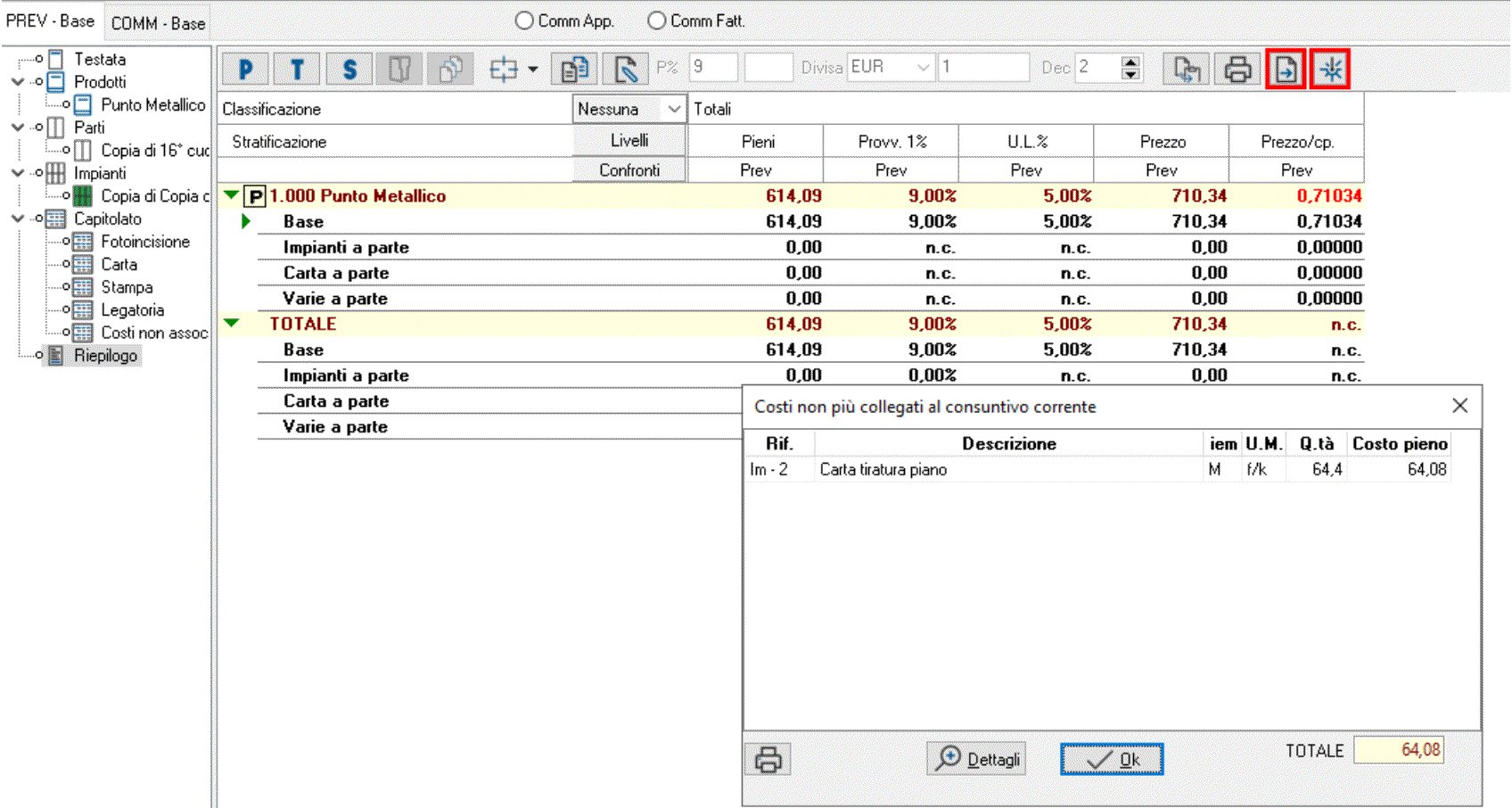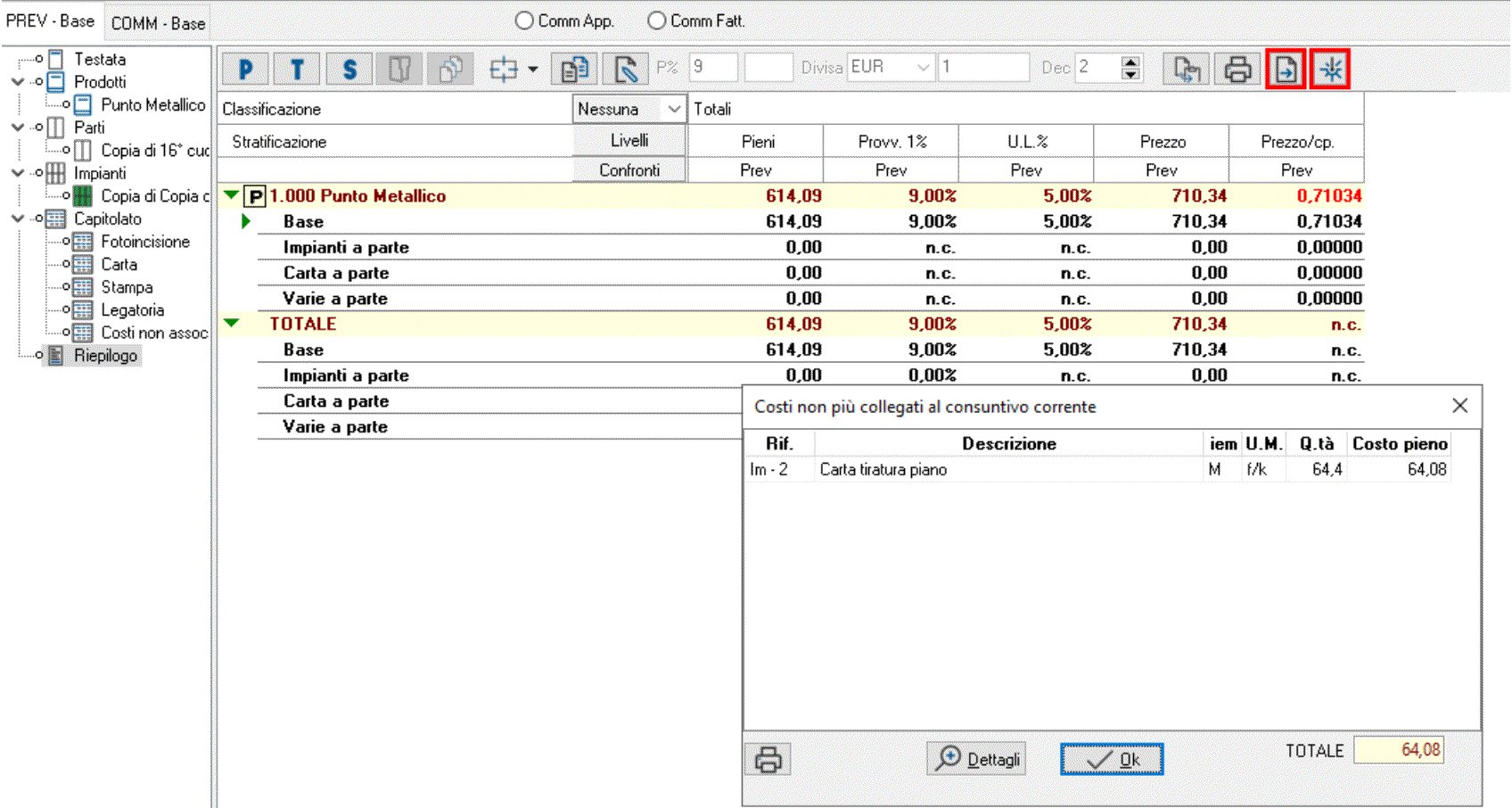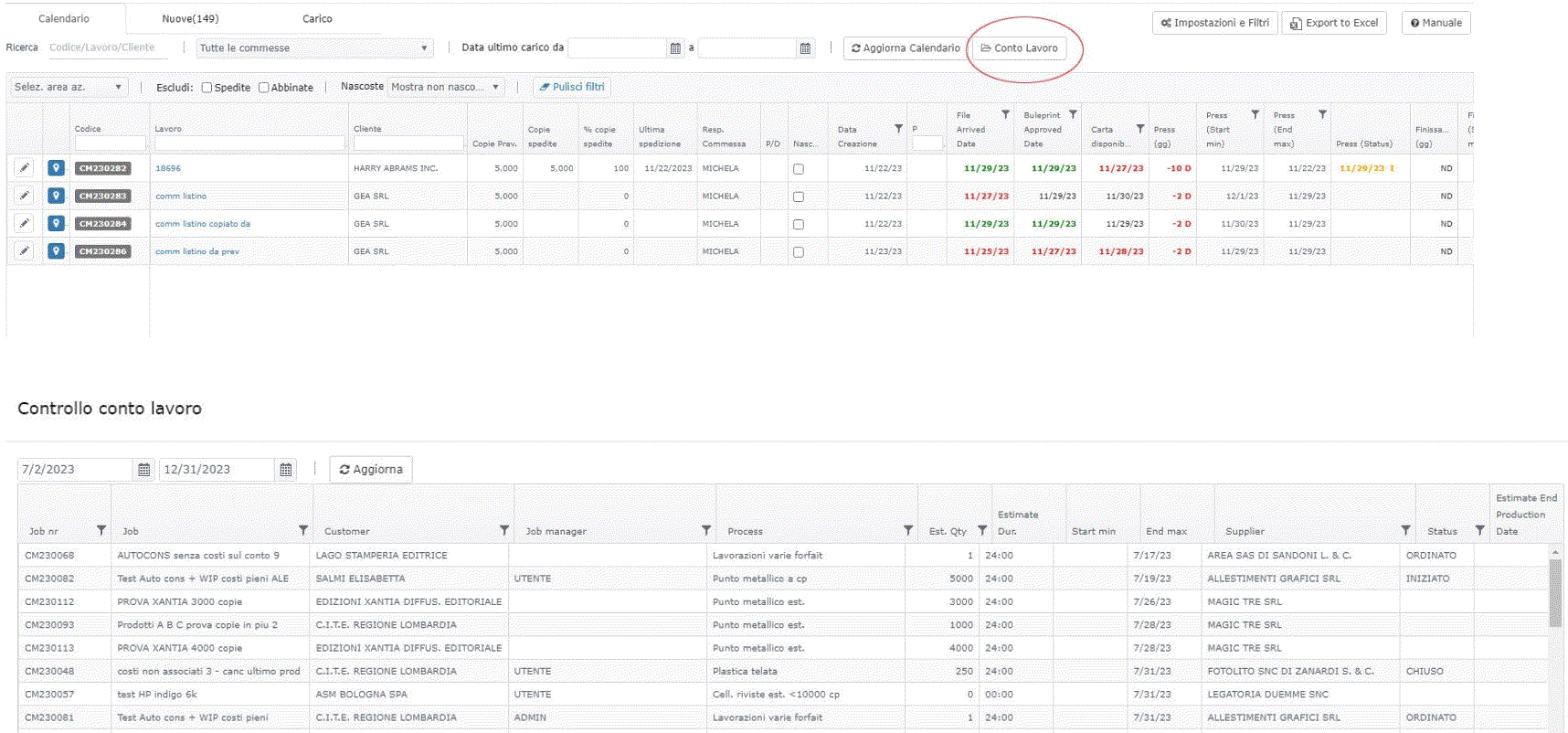Funzionalità attivabili
Al fine di consentire un utilizzo del sistema completo di tutte le nuove funzioni, rilasciate nel corso del tempo, esse verranno attivate come funzionalità di base presenti sul sistema e altre dovranno essere configurate sulla base delle vs. specifiche esigenze.
Alcune di queste potrebbero essere già state attivate da alcuni clienti e da altri no in quanto, appunto, funzioni che nel corso del tempo sono state rilasciate solo su specifica richiesta. Ora si è deciso di allineare tutti alle medesime opportunità.
Ne viene data spiegazione dettagliata sul presente documento ma se si desidera disabilitare qualcuna di queste sarà necessario farne specifica richiesta.
Si raccomanda tuttavia di cercare di capirne correttamente l’utilizzo, prima di chiedere eventuale disattivazione, perché si tratta di funzioni evolutive che potrebbero richiedere una modifica dell’operatività, in un'ottica di miglioramento continuo che Logica persegue grazie anche alle richieste di ciascun cliente o alle esigenze comuni che emergono con l'evolvere dell'organizzazione e delle esigenze del mercato.
In caso di versioni antecedenti alla 8.00.32 potrebbe essere necessario un aggiornamento prima di procedere.
Qui di seguito, inoltre, è allegato un PDF schematico e riassuntivo. Vi consigliamo, per semplificare lo scambio di informazioni, l'utilizzo delle spunte nell'apposita colonna di "INTERESSE" per segnalarne la volontà nell'attivazione della specifica funzionalità; poi allegarlo al ticket di richiesta.
Sommario
Pubblicazione cartella di commessa Proto in PDF per DataProduction
Ricarico - sconto in riepilogo Proto
Campi aggiuntivi di Proto che vengono visualizzati in InfoPlan (GPC)
Attivazione visualizzazione pulsante abbinamento fornitori alle lavorazioni esterne da PREV / COMM
Nomi fogli macchina in Proto per istruzioni in DataProduction
Report CMR in Proto
Piani di riparto
Gestione colori in Proto e vista colonna in JobCalendar
Visualizzazione milestone da COMM e in JobCalendar
Ordini di conto lavoro multicommessa
Consegna a fogli stesti
InfoPlan - gestione lavorazioni esterne
InfoPlan - barra improduttività
Sezione conto lavoro in JobCalendar
In "Estrazioni dati" di COMM / MAG
Data tassativa in JobCalendar e InfoPlan
Colonna agente in JobCalendar
Note JobCalendar e InfoPlan
Calcolo disponibilità carta in InfoPlan
Costi non più associati a commessa (cancellazione di prodotti / parti o impianti dopo che sono stato caricati dei costi effettivi)
1. Pubblicazione cartella di commessa Proto in PDF per DataProduction
E’ possibile avere, ora, la creazione automatica della cartella di commessa in PDF a bordo macchina per renderla consultabile in tempo reale.
La configurazione avviene inserendo il report di cartella di commessa, da fare, in PDF, fra i report. Alla funzionalità si accede da PotoCOMM, manualmente dalla stampante oppure facendo salva e stampa come da immagine sotto:

2. Ricarico - sconto in riepilogo Proto
E’ ora possibile gestire, oltre alla definizione del prezzo a margine di contribuzione, anche una % di ricarico e una % di sconto.
In base a ricarico e sconto vengono ricalcolati gli altri dati tradizionali di riepilogo, come il margine appunto.
Se si è impostato uno sconto nel riepilogo di PREV, da qui passerà nell'ordine commerciale (solo nelle righe merce), dove apparirà lo sconto ed il prezzo unitario lordo. Dall'ordine agli altri documenti.
Se nel riepilogo di CONS si preme "Prezzi effettivi da previsto", CONS erediterà ricarico e sconto di PREV e saranno modificabili. Anche in fase di emissione della prefattura (EME) si erediterà lo sconto ed il prezzo unitario lordo da CONS, ma sarà sempre possibile utilizzare prezzo da ordine che coinciderà con quello di CONS se in CONS non lo si è ulteriormente cambiato.
Esempio di riepilogo di PREV:

3. Campi aggiuntivi di Proto che vengono visualizzati in InfoPlan (GPC)
In Infoplan è possibile visualizzare alcuni campi di Proto.
Esempio di campi da poter aggiungere:
Nome attività;
Formato del prodotto;
Tipo prodotto;
Nr. di segnature del prodotto;
Riferimento ordine cliente.
L'immagine mostra la colonna del numero di segnature che il GPC eredita da Proto:
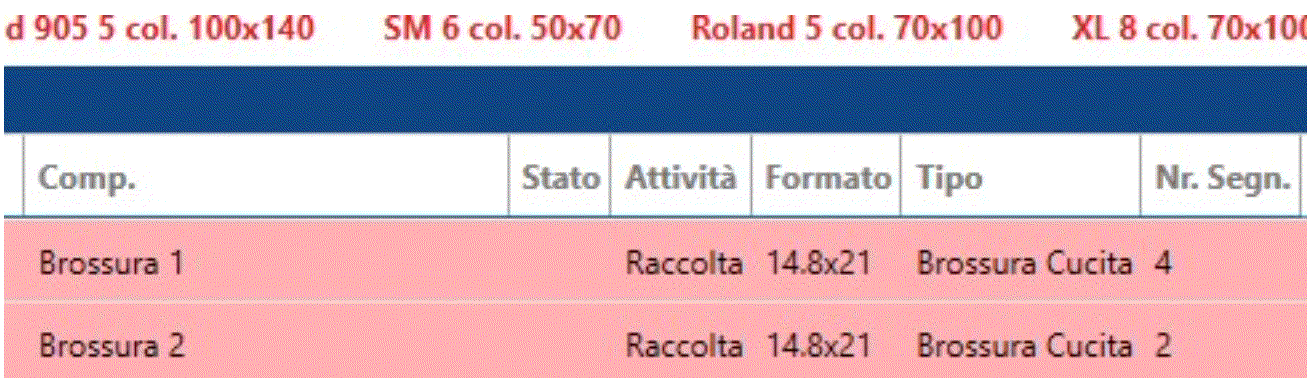
4. Attivazione visualizzazione pulsante abbinamento fornitori alle lavorazioni esterne da PREV / COMM
In preventivo e/o in commessa, quando vengono selezionate delle attività esterne, ci possono essere o già associati i rispettivi fornitori (se associati ai listini di riferimento) oppure possono essere attività generiche.
Nel caso in cui il fornitore non sia associato di default dal listino o si desidera modificarlo per successivi differenti accordi, è possibile, nel capitolato, fare l’associazione lavorazioni esterne a fornitore.
Tale associazione sarà quindi visibile in sede di emissione di ordine di conto lavoro sia da commessa che da procedura multicommessa.

5. Nomi fogli macchina in Proto per istruzioni in DataProduction
Per poter dare delle istruzioni di lavoro più precise è possibile assegnare un differente nome ad ogni singolo foglio macchina presente nei passaggi di stampa di preventivo e commessa.
Posizionandosi su un impianto qualsiasi del preventivo sarà sufficiente premere il bottone “NF" per far apparire una maschera che conterrà tutti i fogli macchina di tutti gli impianti a cui sarà possibile editarne il nome:
6. Report CMR in Proto
La stampa del documento "Lettera di Vettura per l'Estero" è stata resa selezionabile o deselezionabile all'occorrenza al momento del salvataggio del documento "DDT di Vendita a
Cliente":
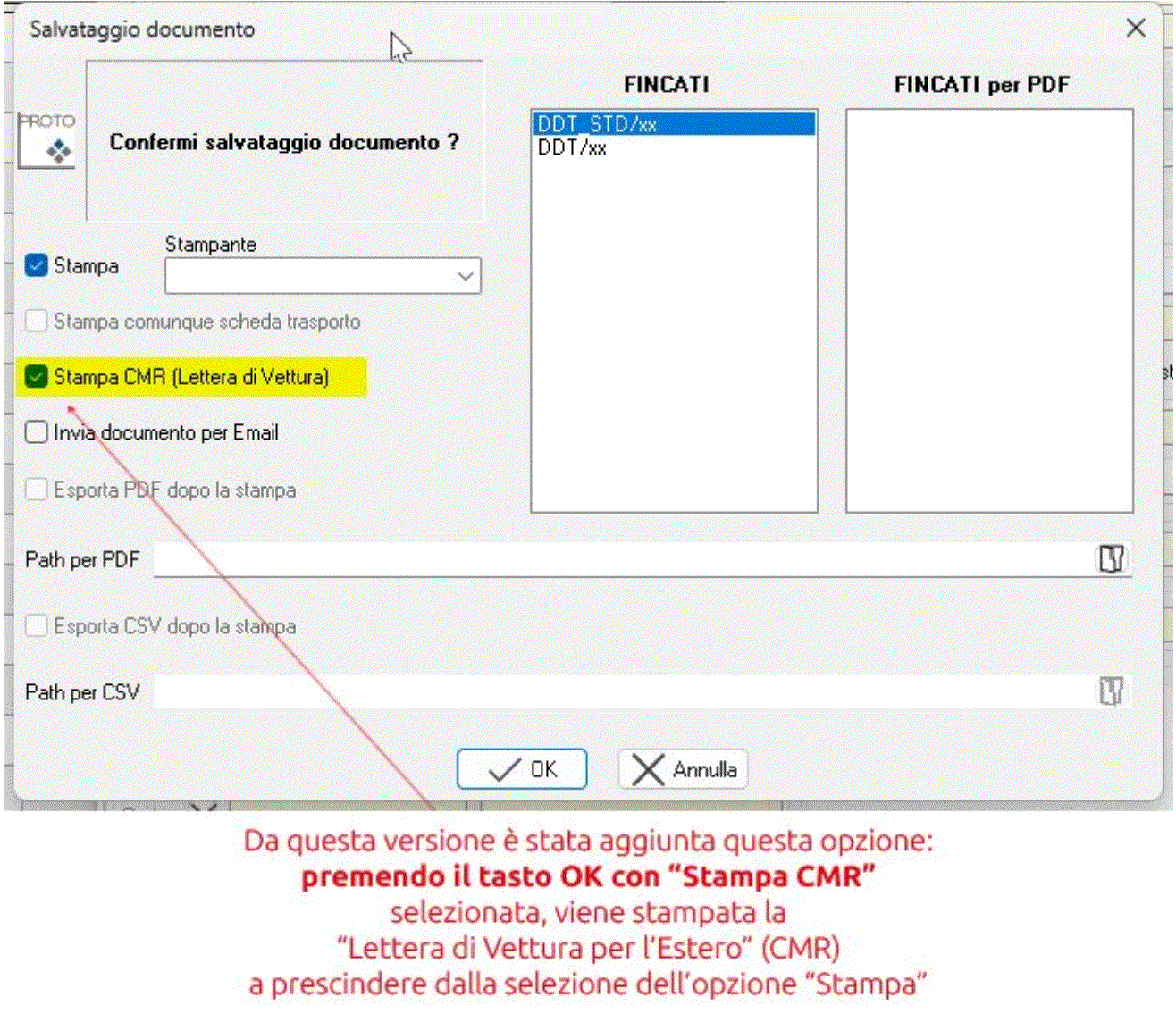
7. Piani di riparto
Per "piano di riparto" si intende quando un cliente, a fronte di un ordine, chiede che la spedizione avvenga di diverse sedi di destinazione e non in una sola.
La creazione del piano di riparto manuale avviene compilando le righe contenute nel tab [Sedi spediz.] presente nel preventivo e nella commessa.
In commessa è inoltre possibile importare un file Excel che dovrà avere una struttura definita, contenenti le sedi di spedizione e al termine dell’importazione del piano di riparto si potrà vedere l’elenco completo delle righe del piano di riparto importato.
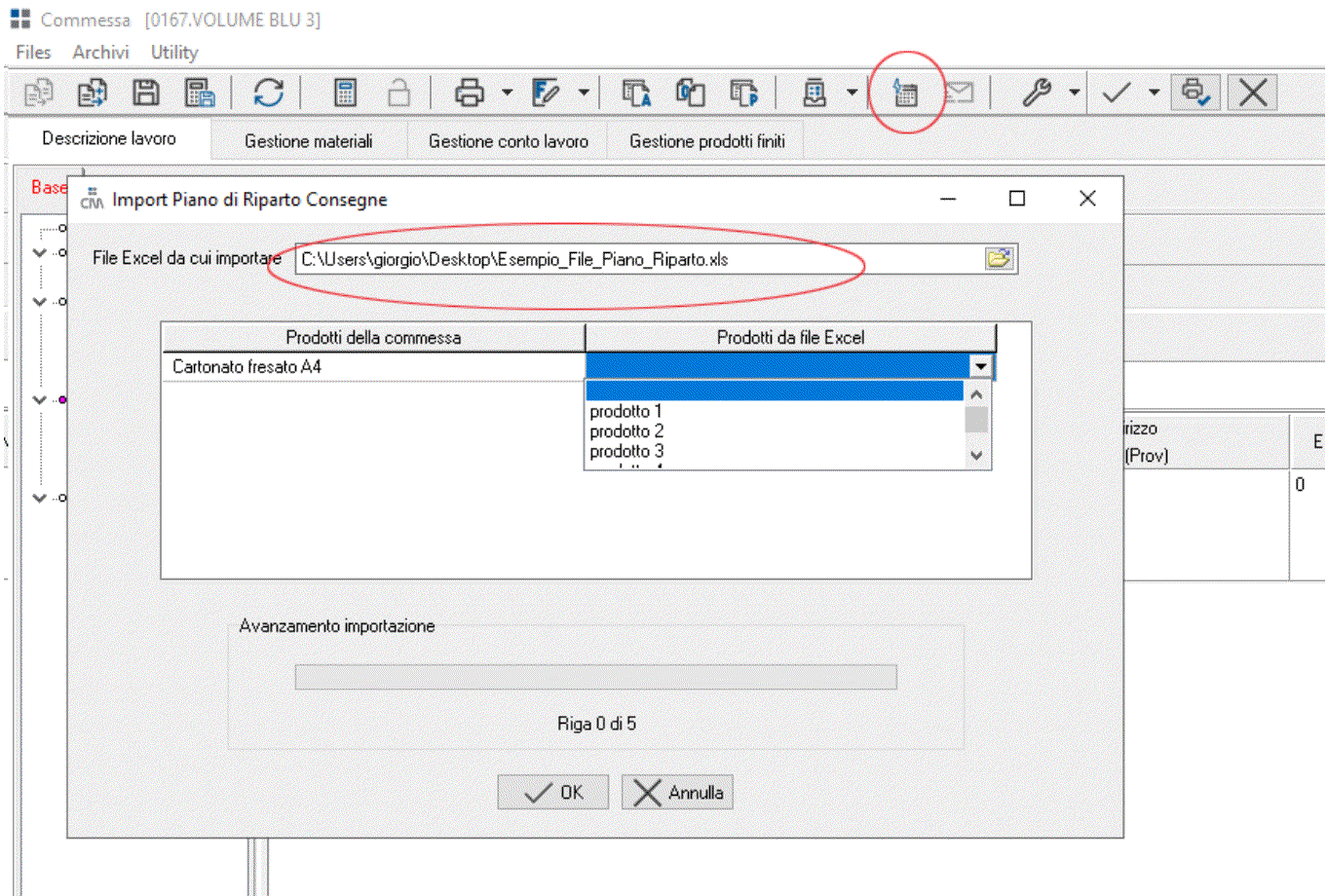
Una volta creata la struttura del piano è possibile fare le bolle con una procedura semplificata.
Per detta procedura sono disponibili tutte le istruzioni operative su INFOSAP – Manuali – Creazione piani di riparto.

8. Gestione colori in Proto e vista colonna in JobCalendar
È stata inserita la visualizzazione dei pantone in JobCalendar.
I colori, appositamente inseriti nelle Parti in COMM vengono importati in GPC consentendo la visualizzazione filtrata nell’apposita colonna.
Inserimento colori in Proto:
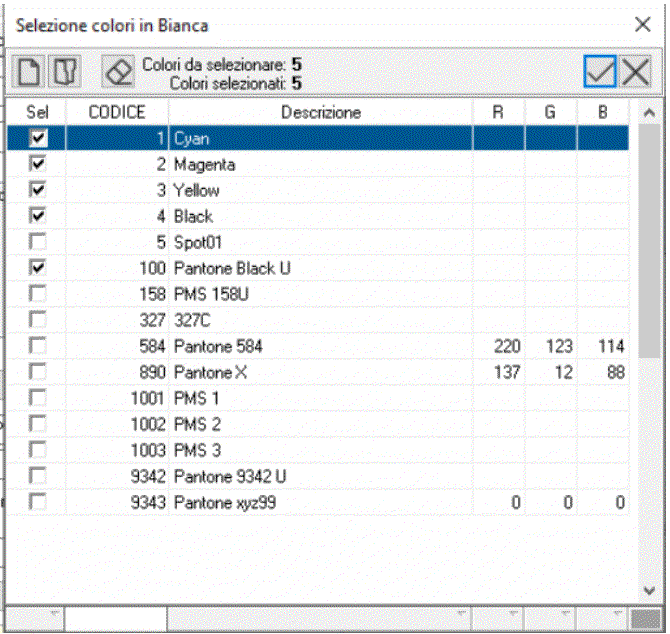
Inserendo “1” nell’apposita casella “P”, il sistema filtra tutte le commesse che contengono i pantoni.
Cliccando sul flag, si ottiene la lista dettagliata componenti/colori.

9. Visualizzazione milestone da COMM e in JobCalendar
È stata inserita e ottimizzata la gestione delle date e delle milestone fra ProtoCOMM e JobCalendar.
La commessa può avere i seguenti stati:
ND – in fase di creazione oppure creata senza parti/impianti. Questo stato significa che non è disponibile questa commessa per JobCalendar;
NUOVA – al primo salvataggio la commessa se ha la struttura del lavoro con prodotti/parti e impianti ma non tutte le date impostate va in stato "Nuove" di JobCalendar;
CALENDARIZZATA – da nuove di JobCalendar viene calendarizzata oppure in COMM vengono inserite tutte le date e le milestone per la calendarizzazione;
ARCHIVIATA – la commessa è finita (come flusso produttivo) ed è uscita da JobCalendar.
In base agli stati è stata aggiunta la visualizzazione dello stesso e un (info) che indica le diverse possibilità di gestione delle date.
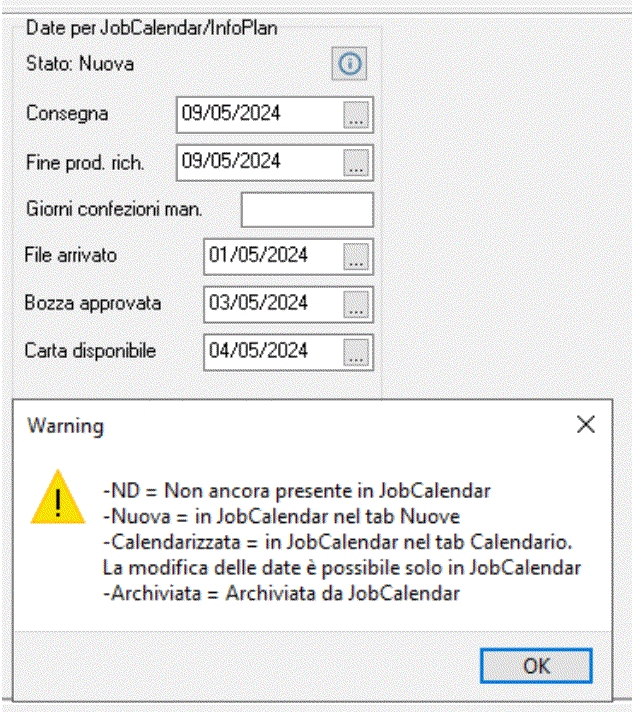
Sono stati inoltre inseriti dei controlli di concorrenza fra la commessa sbloccata in COMM e la commessa in editing (date) in JobCalendar.
Il primo che proverà il salvataggio avrà la precedenza e l'ultimo si vedrà il warning di controllo.
In generale è disponibile un MANUALE online di JobCalendar consultabile in qualsiasi momento:

10. Ordini di conto lavoro multicommessa
Da bottone "P" di COMM è ora possibile la gestione completa degli ordini di conto lavoro, sia mono che multicommessa.
Nella maschera principale di COMM premere il bottone P, andare sulla linguetta ordini e premere "nuovo ordine", poi selezionare un fornitore e quindi premere sul bottone "preleva
da predecessore":
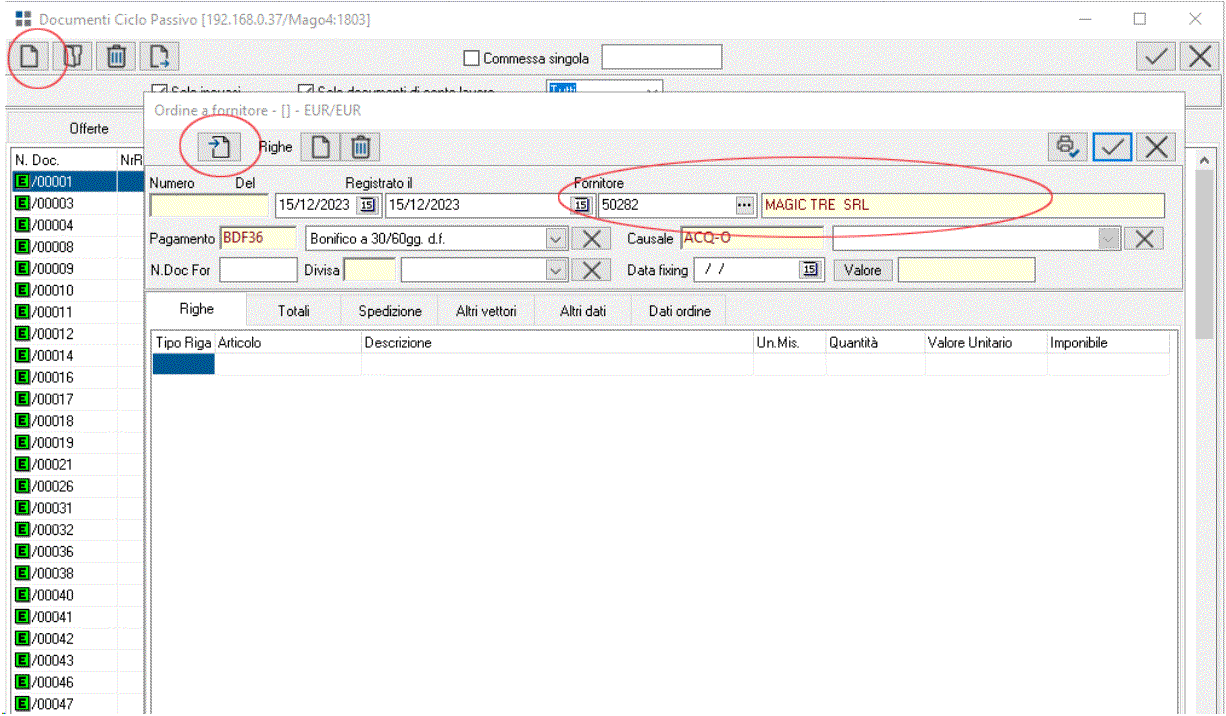
Si otterrà la seguente maschera che visualizza tutte le lavorazioni esterne in stato richiesta (gialle) assegnate al fornitore dell'ordine; in tale maschera, ovviamente multicommessa, si possono eseguire ricerche ed ordinamenti e, trovate le lavorazioni che interessano spuntarle; alla pressione della spunta verde saranno importate nell'ordine; se le lavorazioni hanno delle note (automatiche o manuali) saranno importate anch'esse.
Maschera di selezione:

Un ordine emesso per più commesse avrà il medesimo codice d'ordine importato direttamente sulla vista delle lavorazioni esterne della singola commessa e sarà possibile fare una gestione di invio e rientro semplificata in MAG in quanto tutto sarà scaricabile da uno stesso predecessore.
11. Consegna a fogli stesi
Quando si tratta di invii di conto lavoro che si riferiscono ad ordini di prodotti da rilegare, alla creazione del DDT Conto lavoro (CLAV-I) e usando il "Clona riferimento Fogli Stesi", vengono aggiunte tante righe quanti sono i fogli macchina.
Al documento DDT invio per C/Lavoro è stato aggiunto il formato stampa e il numero della segnatura.
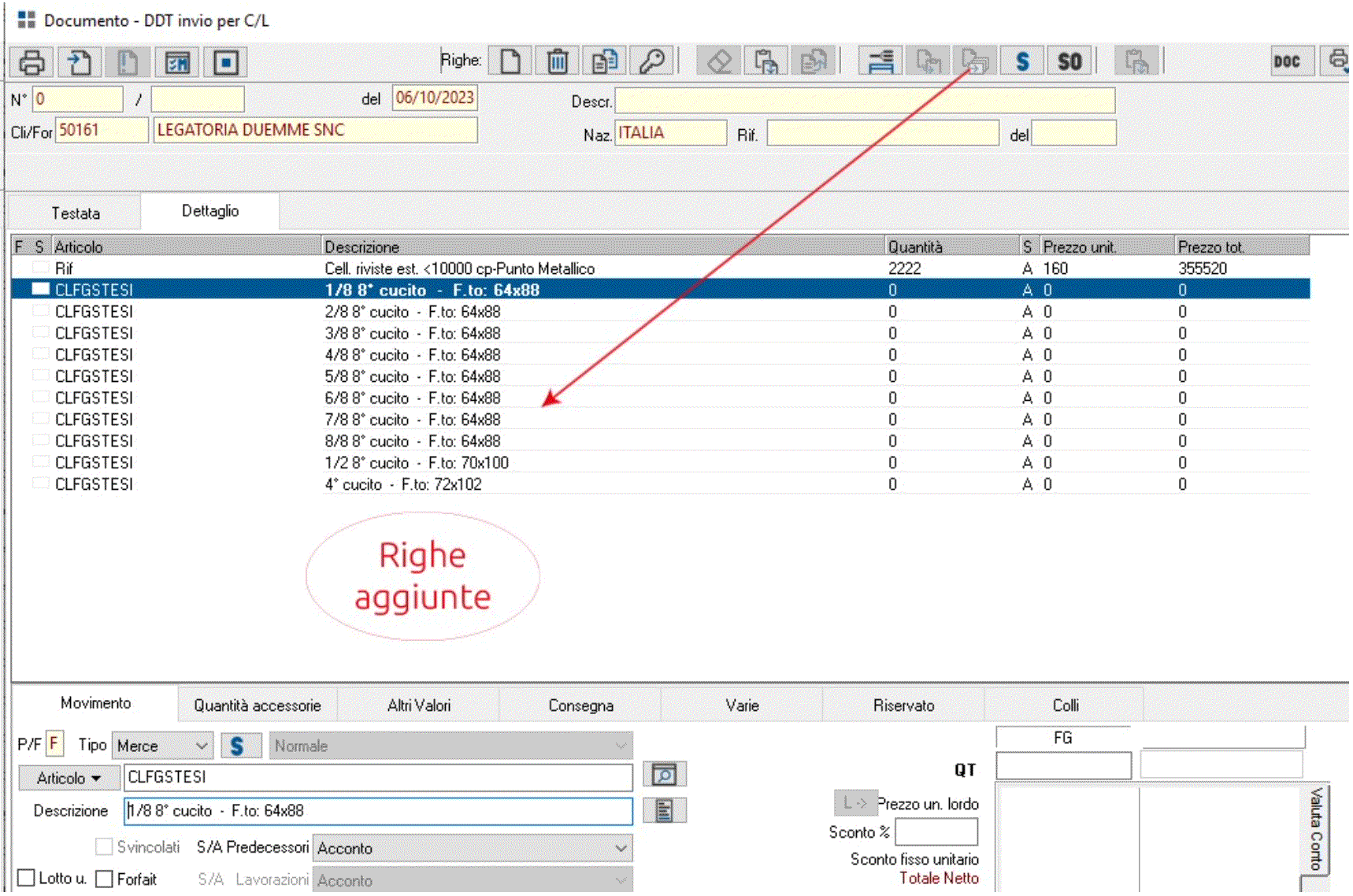
Le quantità proposte per l’invio possono essere o quelle realmente prodotte (funzione attivata di default) oppure quelle previste (funzione da attivare in sostituzione).
In ogni caso nel momento in cui si vanno a fare invii parziali la quantità proposta sarà quella di origine meno quella già inviata.
Al saldo (quindi quando la differenza fra i due sopra è zero) la riga non verrà più proposta.
12. InfoPlan - gestione lavorazioni esterne
In Infoplan tramite la sezione c/lavoro, è possibile monitorare le movimentazioni del magazzino (ordini, invio e rientro c/lavoro) e il fornitore associato.
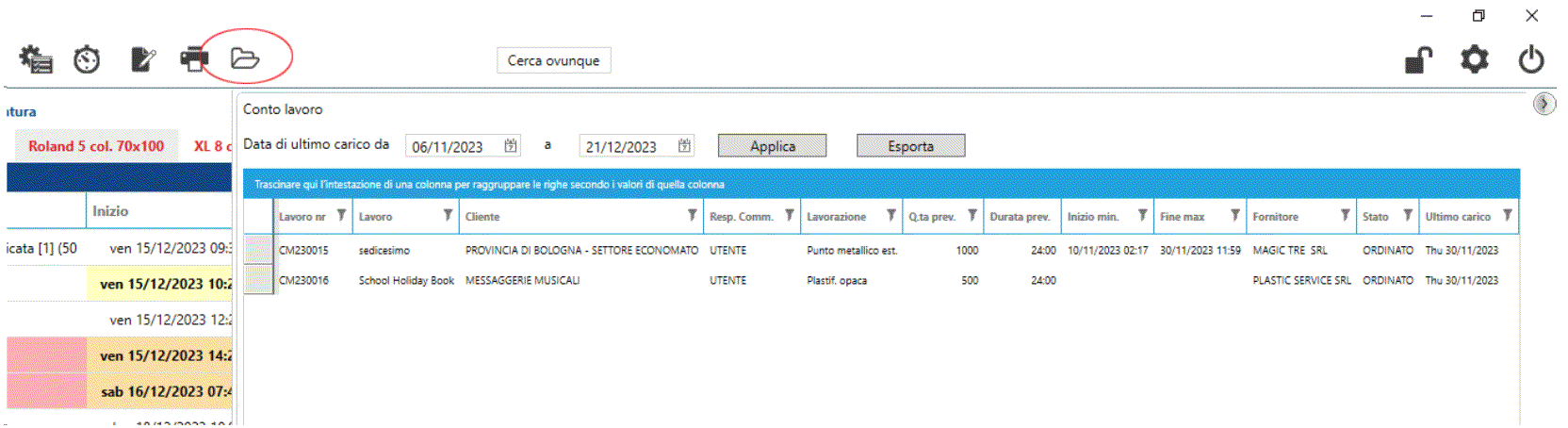
13. InfoPlan - barra improduttività
In Infoplan è stata aggiunta la possibilità di aumentare o diminuire in percentuale i tempi di programmazione previsti da commessa, senza modificare i dati proveniente dal gestionale.

15. In "Estrazioni dati" di COMM / MAG
In COMM / MAG > Estrazione Dati, sono state aggiunte delle query di estrazioni di dati:
“Ultimo Movimento per Articolo e Giacenza” (MAG): Ritorna la Giacenza, Valore Medio, Data Ultimo Acquisto ed Ultimo Movimento per Articolo con alcuni dei suoi dati;
“Materiale in Conto Deposito” (MAG): Ritorna la Giacenza in Deposito per Articolo, con il Cliente, il Deposito ed altri dati;
“Valore Prodotti Finiti in Giacenza” (MAG): Ritorna la Giacenza, il Prezzo Unitario, le Quantità da Evadere, Prevista, Impegnata ed Effettiva per Prodotto Finito, Commessa e Articolo, con la Data di Fine Stampa e Consegna Previste ed altri dati;
“Prodotti da Spedire con Sede” (MAG): Ritorna la Giacenza, le Quantità da Evadere, Ordinata, Consegnata e per Destinazione per Prodotto Finito e Commessa con dati di Cliente, Sede e Data di Fine Stampa e Consegna Previste ed altri dati;
“Differenza Carta Previsto/Effettivo” (MAG): Ritorna le Quantità Preventivata, Scaricata e la sua Differenza per Commessa con il Cliente e la Data di Fine Commessa ed altri dati;
"Kg Totali Caricati per Periodo" (MAG): Ritorna la Quantità di Kg Caricati per Articolo nel Periodo ed il Selezionale scelti;
"Peso Prodotti Venduti con Dati DDT" (COMM): Ritorna la Quantità, Peso Totale e Peso Unitario per Prodotto Finito e Commessa con i dati del DDT (Nr. Colli, Pesi e Data partenza).
16. Data tassativa in JobCalendar e InfoPlan
Se la data di spedizione in ProtoCOMM viene impostata come tassativa, questa visualizzazione è ora possibile vederla sia in JobCalendar che in InfoPlan.
La data è visualizzabile in corsivo/grassetto su entrambi i moduli.
Data tassativa in COMM:

In JobCalendar la data viene visualizzata in corsivo:

In InfoPlan la data viene visualizzata in corsivo / grassetto:

17. Colonna agente in JobCalendar
È presente in JobCalendar, oltre al capo-commessa e al responsabile commessa, anche la colonna dedicata agli agenti.
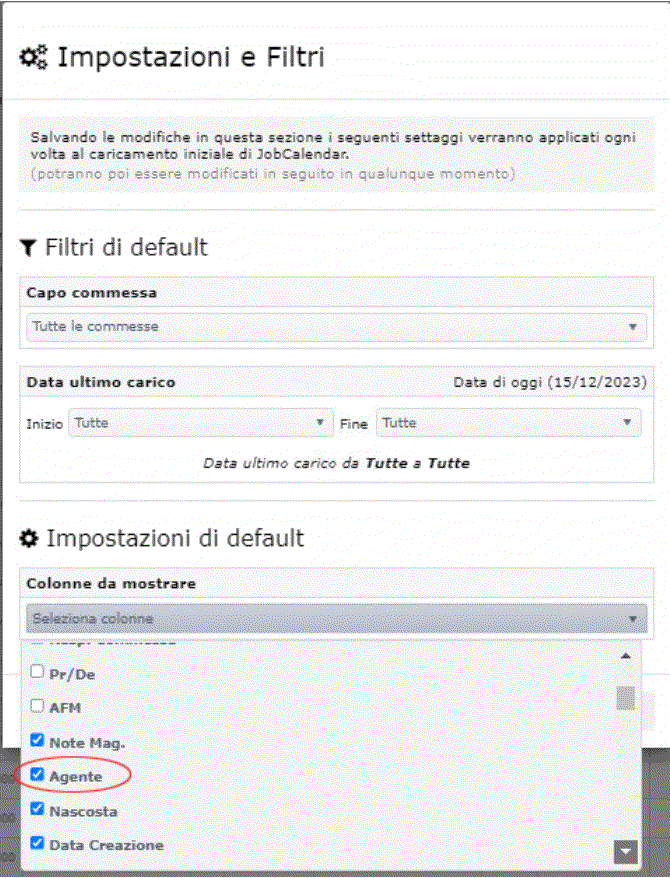
18. Note JobCalendar e InfoPlan
Sono state inserite in JobCalendar due colonne per la gestione delle note:
Note Mag (utili per prendere appunti e sono note che nascono e muoiono con la commessa. Sono note esportabili in Excel e non interagiscono con altri moduli del sistema).
Note Plan (Sono note che da Jobcalendar arrivano ad InfoPlan e servono principalmente per comunicare con la programmazione.
Esempio di Nota Plan:


All’inserimento della Nota in JobCalendar, si attiverà una segnalazione (icona verde) su InfoPlan.
Nel dettaglio della commessa, sezione note, visualizziamo la nota inserita.
19. Calcolo disponibilità carta in InfoPlan
Nel dettaglio lavoro è disponibile il pannello "Disponibilità Materiale".
NOTA BENE:
Il calcolo delle milestone (per singolo impianto) sarà automatico in JobCalendar e non potranno essere, a questo punto, forzate in modo differente.
Necessariamente perché ci sia l'automatismo di gestione anche la milestone dovrà essere automatica.
All'interno ci saranno N tab per quanti sono i materiali (carta) impegnati per la componente selezionata:
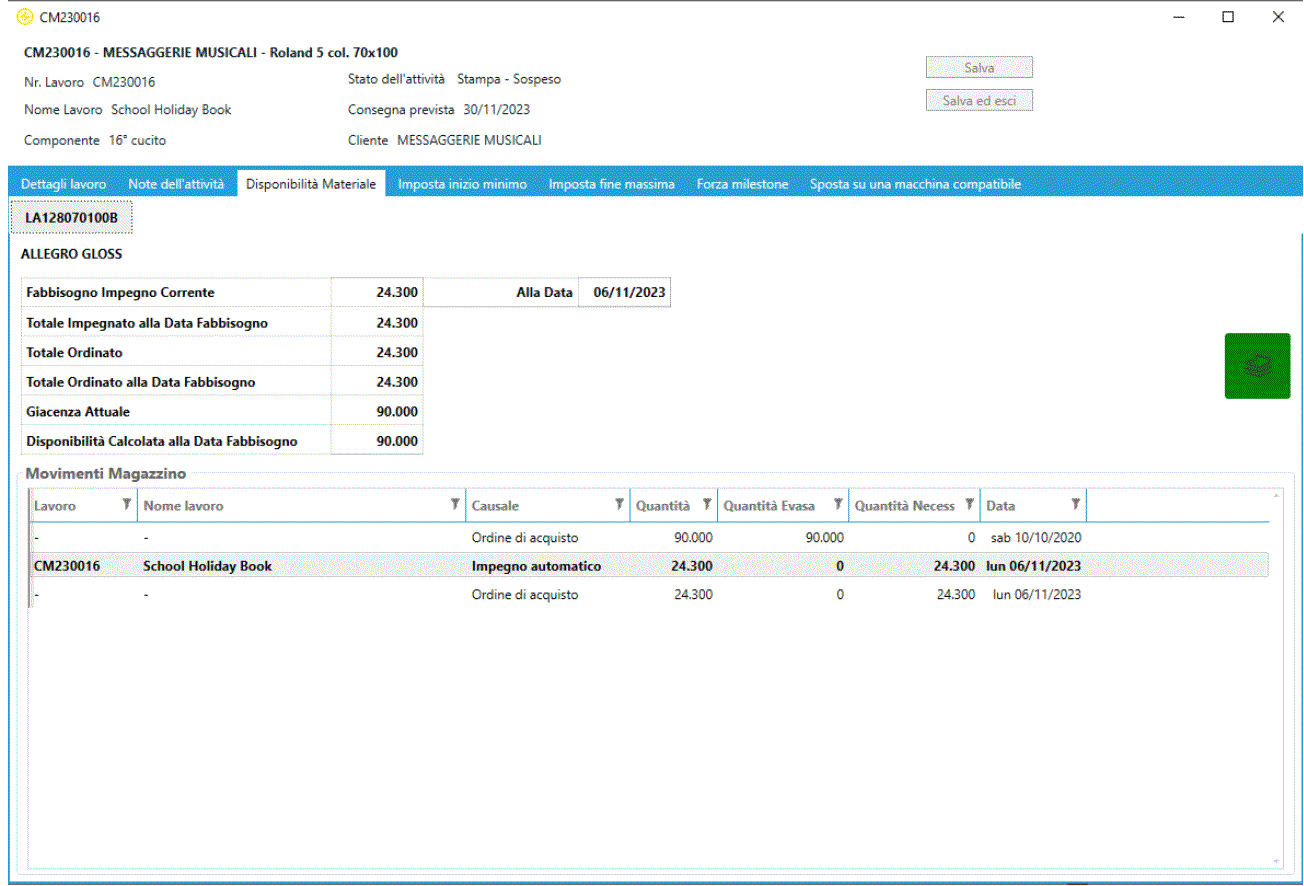
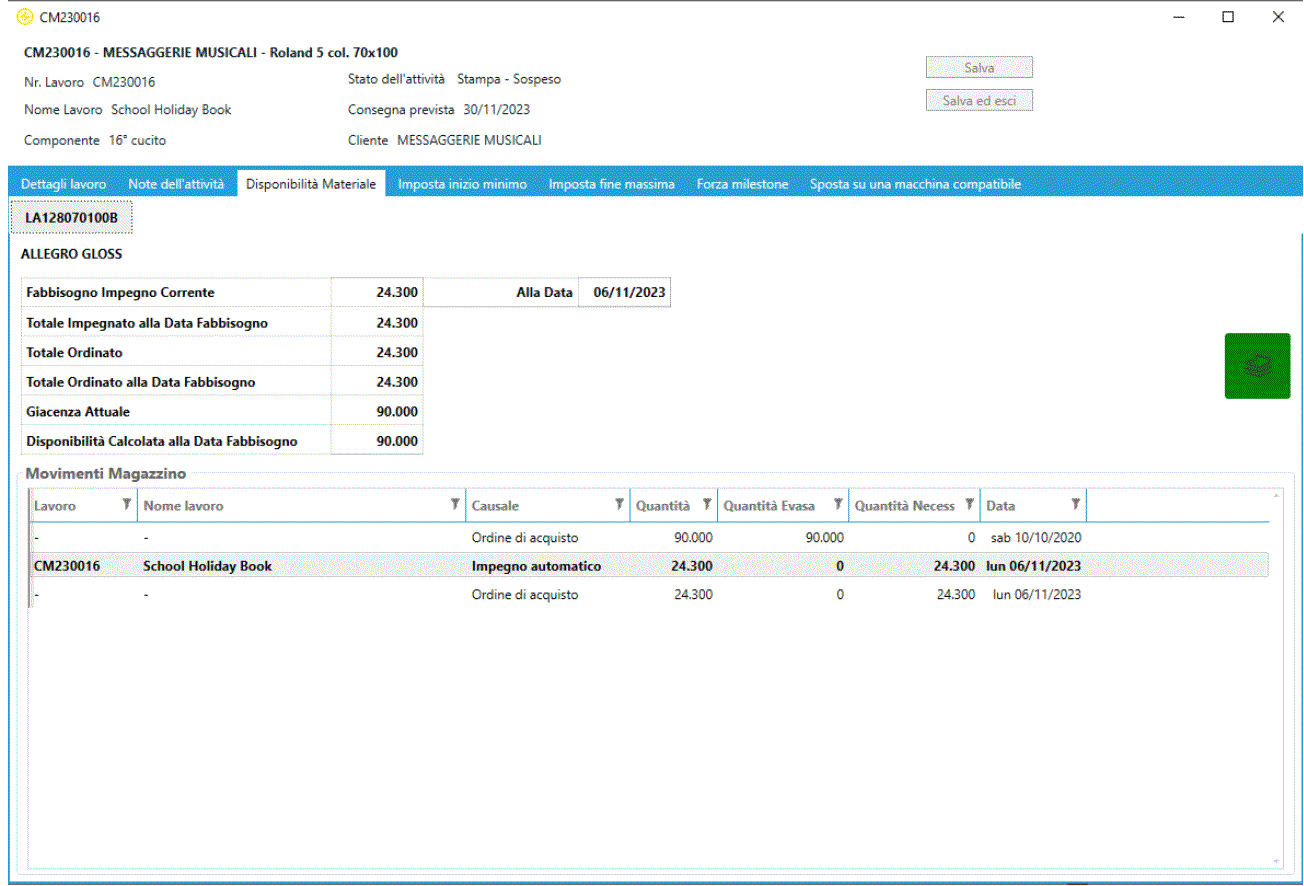
Stato verde: la quantità necessaria per soddisfare la Commessa è presente in magazzino.

Stato rosso: la quantità necessaria per soddisfare la Commessa non è presente in magazzino e non sono stati effettuati ordini che coprono totalmente la quantità necessaria in tempo utile.
Inoltre, stato giallo: la quantità necessaria per soddisfare la Commessa non è presente in magazzino ma sono stati effettuati ordini che coprono totalmente la quantità necessaria in tempo utile.
Stato grigio: non sono presenti impegni sulla commessa in esame.
20. Costi non più associati a commessa (cancellazione di prodotti / parti o impianti dopo che sono stati caricati dei costi effettivi)
In CONS è stata inserita la visualizzazione dei "Costi non associati" sia in Riepilogo sia in Capitolato.
La motivazione per cui è stata inserita questa funzionalità è scaturita dal fatto che, dopo aver aperto una commessa e creato dati effettivi (raccolta dati, scarichi carta ecc...), viene modificato il preventivo e creata la variante andando a cancellare elementi a cui erano stati già associati costi effettivi (prodotti / parti impianti).
Il sistema dà tutti i warning di controllo ma se l'utente decide ugualmente di procedere con questa operazione, allora, l'unico modo per non disperdere eventuali costi già rilevati è la creazione di questo "contenitore" che li addebita alla commessa anche se non può più associarlo alle parti cancellate.